HOWTO: встраивание отчетов Power BI в SharePoint

Хороший день для работы в Power BI и SharePoint. Ранее в этом месяце Microsoft объявила о доступности отчетов Power BI в SharePoint Online. Вот хороший взгляд на то, что вы получите после включения этой функции.
[tg_youtube video_id="hRbf-L8ORVU"]
Используя инфраструктуру Modern Pages, команда Microsoft создала новый компонент, поддерживающий интеграцию отчетов PowerBI в SharePoint. Это простая функция, для реализации которой также не требуется написания кода, поэтому любой, у кого есть административный доступ, может это сделать.
Получение отчетов Power BI в SharePoint
Так как ты это делаешь? Без труда ?
- Опубликуйте отчет Power BI в своей учетной записи Power BI.
- Просмотр отчета в службе Power BI
- Возьмите URL-адрес отчета по ссылке «Файл» > «Встроить в SharePoint Online (предварительная версия)».
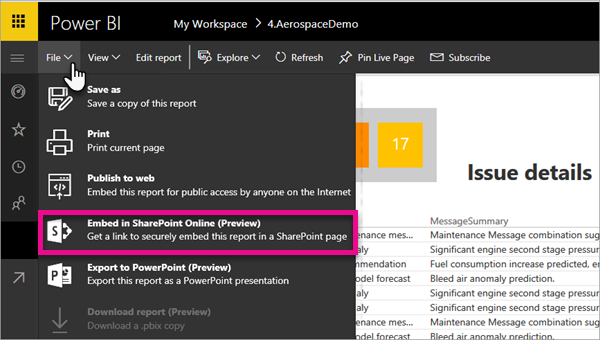
- Добавьте веб-часть Power BI (предыдущую) на нужную страницу SharePoint. Нажмите «Изменить» в правом верхнем углу страницы, чтобы получить доступ к редактируемым компонентам. В качестве альтернативы, если страница не создана, добавьте новую страницу, щелкнув «Новая» в верхней левой части страницы.
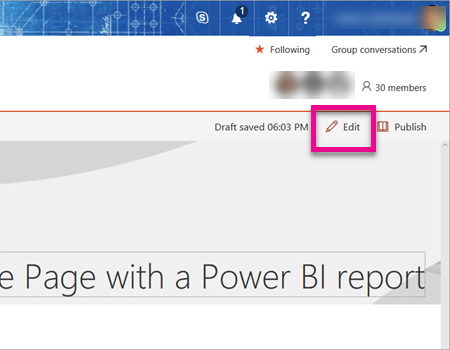
- Выберите веб-часть Power BI (предварительная версия).
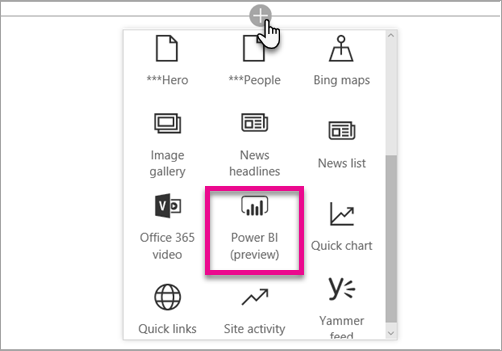
- Выберите Добавить отчет
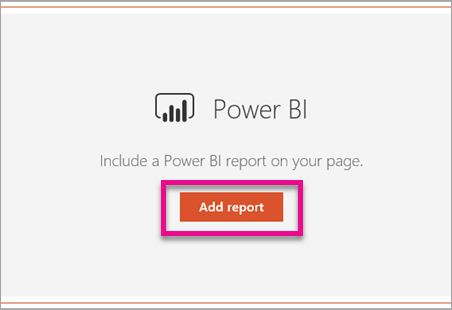
- Вставьте URL-адрес в панель свойств.
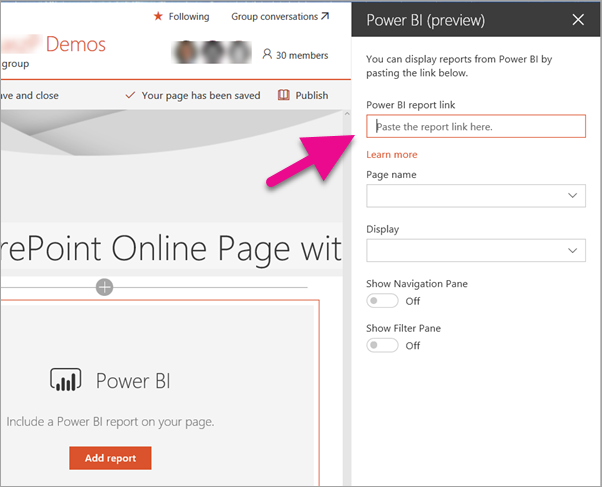
- Сохраните и опубликуйте свою страницу.
Это должно работать без проблем для всех зрителей, если у них есть разрешения на просмотр отчета и если отчет не был удален по какой-либо причине. Если вы получили сообщение об ошибке «Этот контент недоступен», значит, у вас нет доступа или отчет был удален.
Предоставление разрешений на просмотр отчетов Power BI
Теперь, когда вы опубликовали свой первый отчет Power BI, не все сразу получат к нему доступ. Разрешения на опубликованные отчеты Power BI указываются в службе Power BI.
Не забудьте этот шаг! Вы также можете:
- указать пользователя как члена рабочей области группы в службе Power BI
- предоставить пользователю доступ к добавлению плитки из отчета на панель мониторинга
- поделиться панелью управления с пользователями, которым требуется доступ к учетной записи
Исправление проблем
До сих пор не работает? Есть еще три соображения, чтобы убедиться, что у вас есть хорошая репутация для просмотра этих отчетов Power BI в SharePoint. Во-первых, помните, что современные страницы должны быть активированы. Во-вторых, необходимо выбрать вариант . Наконец, вам нужно убедиться, что ваш экземпляр SharePoint актуален; он должен быть зарегистрирован в параметрах «Настройка стандартного» или «Первого выпуска» в Office 365.
Если вы все еще боретесь и не можете найти ответ, у Microsoft есть сообщество Power BI специально для вас.